今回は技術ブログの始め方についてです。
プログラミングを学んでいる方や新人SEなど、情報系の学習には発信がとても大事です。
発信の場所としてブログはおすすめなので、始め方を説明します!
必要な手順
まずブログを始めるのに必要な手順を紹介します。それぞれの手順の詳細についても説明するので安心してください!
- レンタルサーバーの契約
- ドメインの取得
- wordpressのインストール
- 初期設定
大まかに分けるとこれだけの手順でブログを始めることができます!早速一つずつ手順を見ていきましょう!
レンタルサーバーの契約
まずはレンタルサーバーの申し込みです。
せっかく記事を書いても誰にも見られなかったら悲しいですよね。なので記事をサーバーにアップロードして、インターネットに公開する必要があります!
サーバーは自分で構築しても問題ないですが、簡単に始めたい人がほとんどだと思います。なのでサーバーを借りるこおができるレンタルサーバーを契約するのがおすすめです!
(サーバーのサブスクのイメージです)
中でもおすすめがConoHa WINGです。ブログを始めようと思って少し調べるだけで必ずと言っていいほど名前を目にする超大手です。
(このブログもconoHa WINGのサーバーをお借りして運営しています)
詳しいことはホームページを見てみるのが一番だと思います!
まずは今すぐアカウント登録ボタンからアカウントを登録して、ログインします。
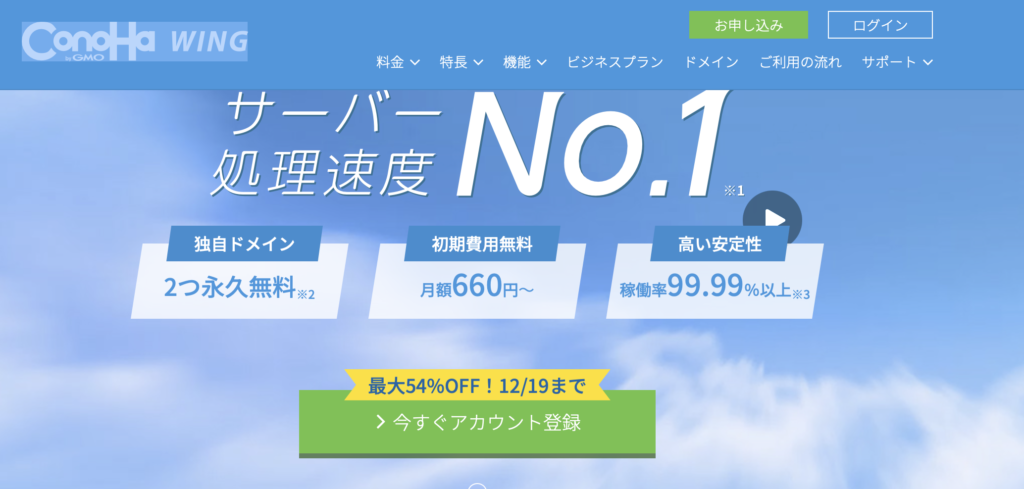
続いてプランの設定です。後ほど説明しますが、WINGパックには独自ドメインがついてくるのでおすすめです。
長期で契約すると月当たりの料金が割引されます。
とはいえ価格もそこそこするもでお試しの人は3ヶ月などでもいいと思います。ただブログは最初の方は全然見てくれる人が集まらず、続けていくことで訪問者が増えるのでおすすめは12ヶ月です。
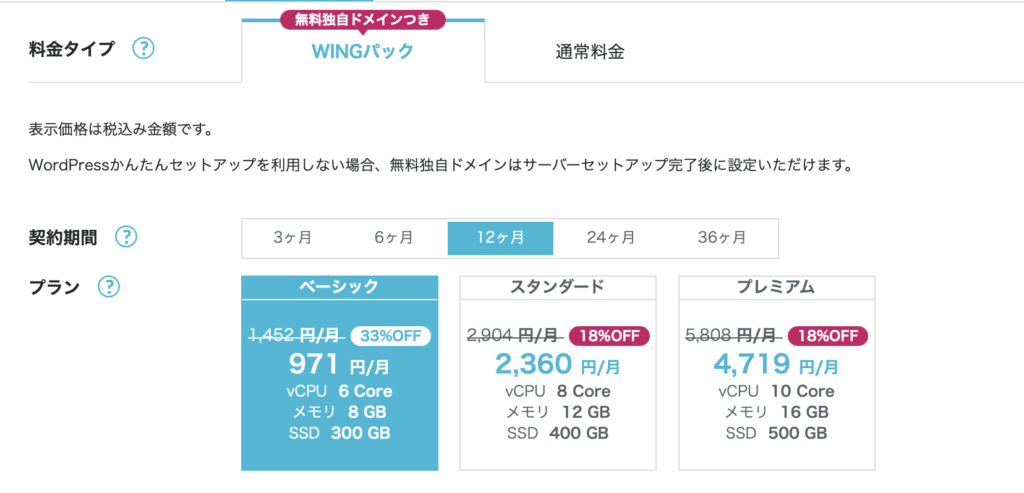
初期ドメイン名とサーバー名を設定する必要がありますが、この初期ドメインは後ほどもらえる独自ドメインとは別物です。
このドメインがブログのドメインになるわけではないので、適当な文字列を入れておいてください。覚えやすいものがいいと思います。
サーバー名は特に変更せずデフォルトで入っているもので大丈夫です。
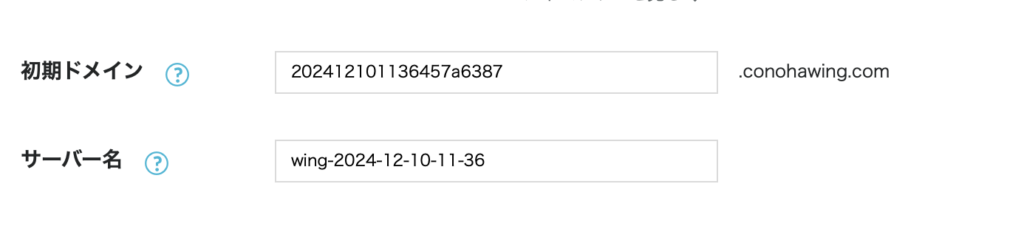
WordPressかんたんセットアップを設定します。この設定をすることでレンタルサーバー契約と同時にWordPressの準備をすることができます。
どうしてもWordPress以外でブログを始めたい人以外は設定することをお勧めします!
独自ドメイン設定の部分にドメインを設定します。このドメインを今後使っていくことになるのでどんなブログを書いていくのかを踏まえて設定しましょう!
作成サイト名などもここで考えましょう。このブログの場合はエンジニアの森です。
ユーザー名とパスワードを設定すればOKです!
ユーザー名とパスワードは今後管理画面にログインする際に必要になるので忘れないようにしてください。
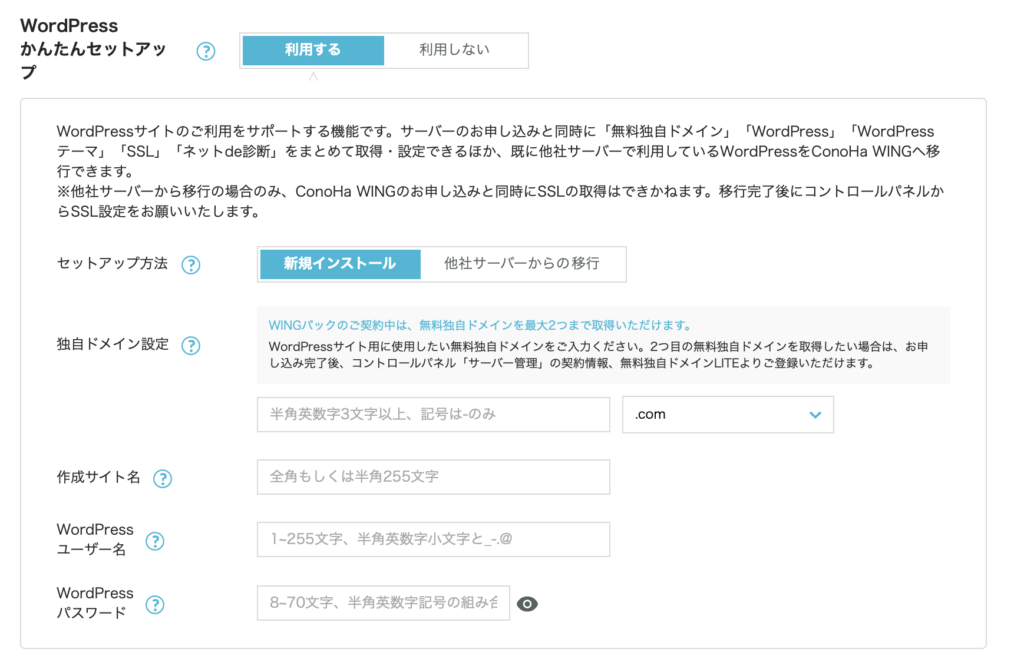
ここまで設定できたらほぼ終わりです。画面の指示にしたがってお客様情報の登録と支払い設定をしてください。
支払いが完了するとサーバーが利用できるようになっています。
申し込みが完了すると、画面にWordPressのURL、データベースの情報が表示されます。これらの情報、特にWordPressのURLは重要なので忘れないようにしてください。
どこかに控えをとっておきましょう。
WordPressのURLはブラウザにブックマークしておくのがいいと思います!
ここまでで最初に書いた手順の、WordPressのインストールまで終わりました!もうこの段階でブログを書くことができます!
WordPressの初期設定はこの記事では触れません。設定しなくてもブログは書けますが、もっと便利に使うための設定なので気になる人は調べてみてください。
かなり丁寧に説明してくれている記事がたくさん出てきます。
ブログを書いてみよう!
ここまででいつでもブログが書けるようになっています!自分が勉強している内容や、作成したプログラムなどなんでもいいので投稿してみましょう!
うまくいくと広告を貼ったりして収益化もできます。まずはレンタルサーバー代を回収することを目標にしてみてもいいかもしれません。
とにかく発信することで自分の知識も身につくし、うまくいけばお金が稼げるかもしれないブログがとてもお勧めです!
ぜひ始めてみてください!!

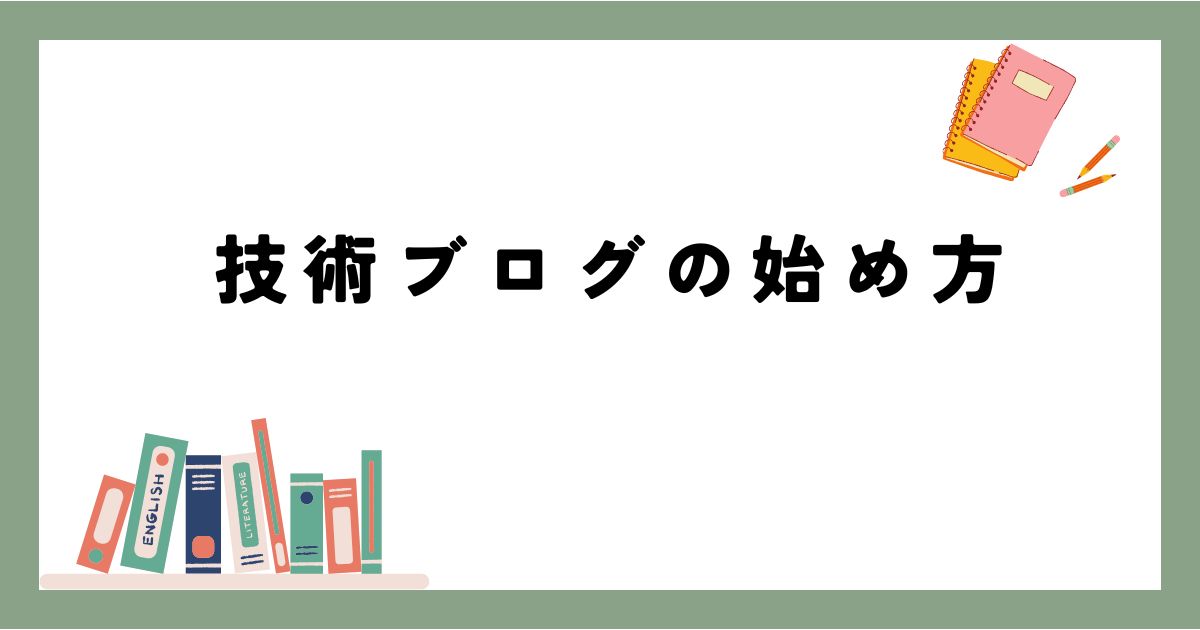





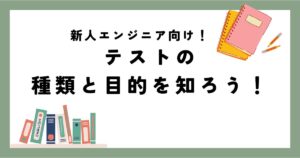


コメント